对于华硕笔记本而言也是,有的机型连接不上无线网,或者声音有问题,只要升级BIOS问题就解决了。进入华硕主板BIOS设置界面看了一下,有网友表示看得眼花缭乱,更别提什么刷新华硕bios了其实你们只要有耐心跟决心,就没什么不可能的,现在小编就来说说华硕bios的刷新过程吧。
使用华硕笔记本的人非常多,但是懂得刷新华硕bios的人不多,有的网友在操作的过程中因为不会,中途就出现了各种问题,那么怎么才能刷新华硕bios为此,小编编辑了操作华硕刷bios教程分享给大家。
华硕系统如何刷bios图解
网上搜索“华硕官网”,点击进入

华硕系统(图1)
然后点击“中文网址”,进入该网站。

华硕系统(图2)
点击服务支持,在选择“服务与支持”。

华硕系统(图3)
在该页面的中间就可以看到搜索框工具了

华硕系统(图4)
在搜索框中输入机器型号。以A450JN为例给大家做演示。

小白教你系统怎么删除游戏
电脑游戏偶尔玩玩还可以闲情逸致,打发一下无聊的时间,但是如果沉默与游戏就成了青少年成长道路上的一大祸害.那么我们该怎么操作系统游戏呢?可能安装比较容易,但是删除就比较复杂,一些英文所包含的条条框框,下面,小编就教大家如何游戏.
华硕系统(图5)
选择“驱动程序与工具软件”中选择当前电脑的“操作系统”

华硕系统(图6)
在驱动程序与工具软件”中选择当前电脑的“操作系统”,系统是win8.1,所以直接选择。

华硕系统(图7)
找到“BIOS”,点击“下载”图标,进行下载。
下载下来的是压缩包。把它解压,然后进行升级就可以了。

华硕系统(图8)
千万注意选择下载了“BIOS公用程序”,下载的升级包一定要对应自己笔记本的具体型号。
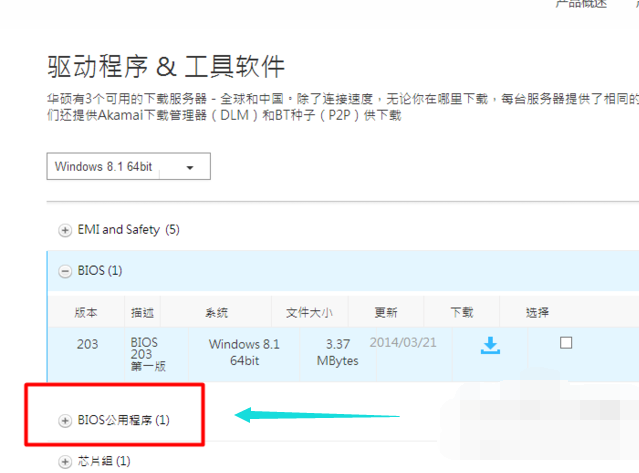
华硕系统(图9)
以上就是华硕系统刷bios的操作步骤了,有类似需要的可以看看,借鉴一下。
小白教你电脑中病毒了怎么办
怎么解决电脑中毒出现这种情况该怎么办,其实电脑病毒是很容易出现这种问题的,只要我们做到以下几个步骤,就可以解决这种问题了






